Inaktivera Windows 10 Microsoft Edge Notification
Miscellanea / / November 28, 2021
Om du använder webbläsaren Chrome på Windows 10 kommer du regelbundet att få ett meddelande om att du bör använda Microsoft Edge eftersom Chrome tar ur mer batteri eller Chrome är långsammare än Edge. Jag tyckte att båda dessa skäl var dumma, och denna marknadsföringsgimmick från Microsoft har gjort flera användare besvikna. Tydligen, om du använder Edge kommer du att tjäna belöningar, men ingen av användarna vill se detta påträngande meddelande från Windows och vill inaktivera dem.
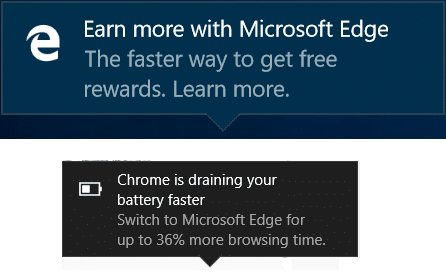
Först och främst genereras inte ovanstående meddelanden av Microsoft Edge själv, och de är systemgenererade meddelanden. Liksom andra meddelanden där du kan högerklicka på dem och välja Inaktivera meddelande, kan du inte göra detta för dessa meddelanden. Eftersom alternativet är nedtonat och det inte finns något sätt att tysta dem.
För att använda ditt Windows lugnt utan att se dessa så kallade annonser från Microsoft finns det en enkel växling som kan inaktivera alla dessa irriterande meddelanden. Så utan att slösa någon tid låt oss se hur du inaktiverar Windows 10 Microsoft Edge Notification med hjälp av guiden nedan.
Inaktivera Windows 10 Microsoft Edge Notification
Se till att skapa en återställningspunkt, bara om något går fel.
1. Tryck på Windows-tangent + I för att öppna Inställningar och klicka sedan på Systemet.

2. Välj i menyn till vänster Aviseringar och åtgärder.
3. Scrolla ner till avsnittet Aviseringar och hitta "Få tips, tricks och förslag när du använder Windows“.

4. Du hittar en växling under ovanstående inställning, inaktivera den.
Rekommenderad:
- Fixa Windows 10 Update Error 0x8e5e0147
- Fix Datorn startar inte förrän den startas om flera gånger
- Så här åtgärdar du Windows Update Error 0x8007007e
- Åtgärda MULTIPLE_IRP_COMPLETE_REQUESTS-fel
Det är det du har lyckats med Inaktivera Windows 10 Microsoft Edge Notification men om du fortfarande har några frågor om den här artikeln, ställ dem gärna i kommentarsavsnittet.

